最近PCを起動するたびに「APSDaemon.exe システムエラー コンピュータに MSVCR80.dll がないためプログラムを開始できません。」ってエラーが表示されるように。
原因はおそらく「iTunes」更新時のエラーのせい。でもあまり使ってなかったしまあいいかと放置してたんだけど、そろそろ修復しようとネットで検索してみると、一度Apple関連のソフトをすべて削除し、再インストールしないとダメみたい!
という事で、本日はそんな「MSVCR80.dll」エラーの直し方をご紹介してみます。
MSVCR80.dllエラーはiTunesの上書き更新では直らない
まずは物は試しと、手動で「iTunes」を上書き更新してみましたが、やはりエラーが出て直らず。
結局すべて削除→再インストールが必要なようです。かなり面倒ですね。
まずはApple関連のソフトを削除する
Apple関連のソフトを削除していきます。iCloud関連は削除しなくても大丈夫なようです。
初めにコントロールパネルから“プログラムのアンインストール”を開きます。
Windows Vista, Windows 7:スタートボタン→コントロールパネル→プログラムのアンインストール
Windows 8.1:スタートボタンを右クリック→コントロールパネル→プログラムのアンインストール
以下のプログラムを削除します。
1. Apple Application Support
2. Apple Mobile Device Support
3. Apple Software Update
4. Bonjour
5. iTunes
削除の際は、目的のソフト/プログラム上でマウスをダブルクリック。すると↓のようにアンインストール確認ログが表示されるので、【はい】を選択。これで削除が完了。
これを一つずつ繰り返し、削除していきます。
※Apple Mobile Device Supportが削除できない場合は、無視して処理を進め、“iTunes”を再インストールしたので問題ないようです。
iTunesを再インストールする
すべてのソフトが削除出来たら、Apple公式サイトから“iTunes”を再インストールします。
“iTunes”の再インストールが終了したら、パソコンを再起動。これで元通りに“iTunes”が使えるようになっているはず。
それにしても、これは結構大事な不具合だと思うんですけど、Appleさん事前に対応できなかったんですかねえ。せめて公式に対応方法等を紹介してくれれば、みんな混乱せずに済んだと思うんですけど。
パソコン初心者さんには、少々面倒な処理になりますが、頑張ってくださいね。

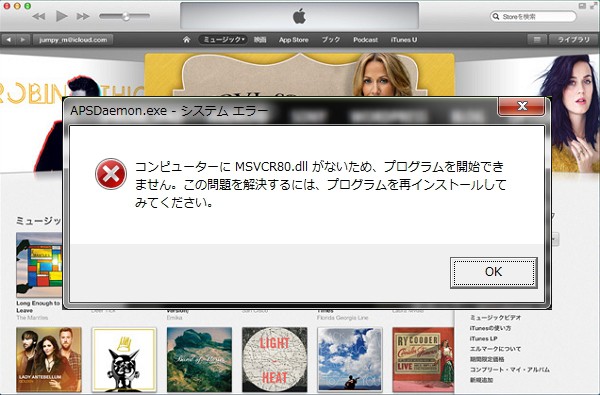
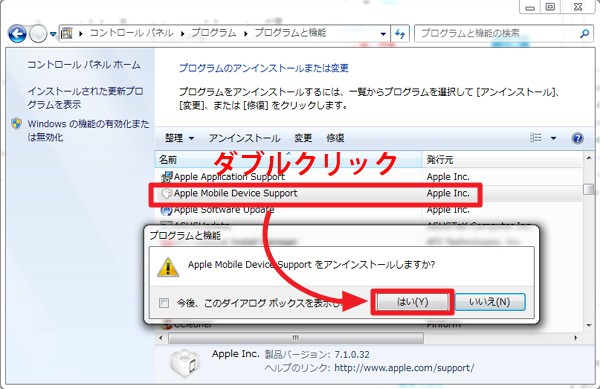
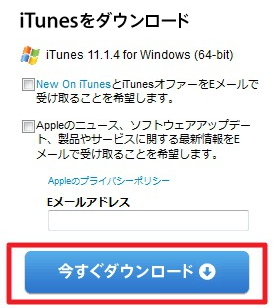
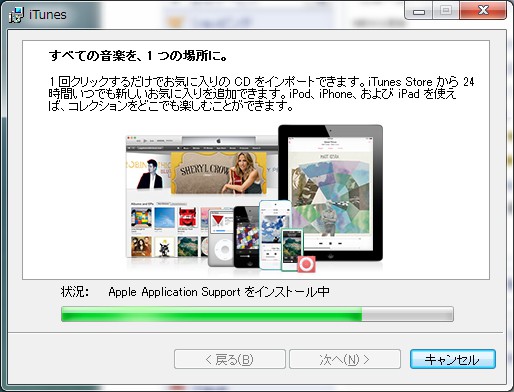





コメント